Android System ist großartig, wenn es um die Verwendung von Apps und genießen Sie eine nahtlose Smartphone-Erfahrung. Oftmals erhalten Sie lästige Meldungen, wenn Sie Apps auf Ihrem Gerät installieren, insbesondere Apps aus „unbekannten Quellen“. Eine solche Meldung lautet „App nicht installiert“ oder „Anwendung nicht installiert“. Dies ist ein häufiges Problem bei Android KitKat, Lollipop, Marshmallow usw.
Wenn du versuchst, eine App zu installieren, die nicht mit dem Betriebssystem und der Software deines Geräts kompatibel ist, kann die App nicht erfolgreich installiert werden. Sie erhalten dann die Fehlermeldung App nicht installiert. Es gibt hauptsächlich ein paar mögliche Gründe für den Installationsfehler.
- Die App-Build kann beschädigt sein oder einige der Kerndateien wurden wissentlich oder unwissentlich geändert.
- Ihr Gerätespeicher ist voll, was den Paket-Installer von Dysfunktion blockiert.
- Installation von APK-Bündeln, die keine einfache APK-Arch-Installation unterstützen
- Android Manifest ist der Satz von Berechtigungen und hat eine Menge von Berechtigungen, wo ein Fehler aufgetreten sein könnte.
- Gradle-Datei – Das Problem könnte in der Datei selbst sein. Überprüfen Sie einfach, ob die minimale SDK-Version für Ihr Gerät geeignet ist.
- Die Installation einer nicht signierten App könnte ebenfalls zu diesem Fehler führen.
Hinweis: Bevor Sie die Fehlerbehebung durchführen, stellen Sie sicher, dass Sie eine bereits installierte App derselben Art deinstallieren. Und versuchen Sie, die App zu installieren, um zu sehen, ob das Problem behoben ist.
Seiteninhalt
Methoden zur Behebung des Fehlers „App nicht installiert“
Hier sind die besten Lösungen zur Behebung des Fehlers „App nicht installiert“ auf Android OS.
1. App-Codes ändern
Dazu können Sie einige Änderungen im Versionscode oder SDK vornehmen. Diese Methode funktioniert auch auf Firestick und Fire TV.
Schritt 1. Lade die APK Editor App herunter.
Schritt 2. Öffnen Sie nun die APK Editor App und klicken Sie auf „Select an Apk File“. Suchen Sie nun nach der App, die Sie installieren möchten.

Schritt 5. Klicken Sie auf die App und wählen Sie die Option „Allgemeine Bearbeitung“.

Schritt 6: Hier ändern Sie den Installationsort auf eine andere Option, die für Ihr Gerät gilt.

*Sie können auch den Versionscode der App auf eine ältere Version ändern, die von Ihrem Gerät unterstützt wird. (*Versuchen Sie dies, wenn die Standortänderung nicht funktioniert)

Schritt 7. Übernehmen Sie die Änderungen in der APK Editor App.

Schritt 8. Deinstallieren Sie die ähnliche vorinstallierte App und installieren Sie die geänderte App aus APK Editor.
2. App-Bündel-APKs
Wenn die APK-Datei in App-Bündel aufgeteilt ist, wird der Fehler „App nicht installiert“ angezeigt, wenn Sie versuchen, die APK zu installieren. Vergewissern Sie sich, dass die Datei kein geteiltes APK-App-Bundle ist. Wenn es ein Bundle ist, müssen Sie es mit einem Split Installer installieren. Google hat eine neue Methode zur Verteilung von Android-Apps eingeführt, die App-Bundles. Während die regulären Apps alle notwendigen Ressourcen wie Bildschirmgröße, Manifest, XML, Config und Architektur in einer einzigen APK enthalten,
enthalten die App-Bundles nur die Komponenten, die Ihr spezifisches Gerät benötigt, organisiert in geteilten APKs. Während App-Bundles helfen, Speicherplatz und Datennutzung zu sparen, sind sie keine Einheits-APK-Dateien. Sie müssen ein Split-APK-Installationsprogramm verwenden, um App-Bundles zu installieren.

In einfachen Worten, APK ist in verschiedene APKs aufgeteilt, die Base.APK, Config-Archi.APK und andere Dateien enthalten, die nur mit einem Split-Installationsprogramm eines Drittanbieters installiert werden können. Wenn Sie direkt versuchen, die APK zu installieren, wird die Fehlermeldung „App nicht installiert“ angezeigt.
Hinweis: Stellen Sie sicher, dass Sie alle APK-Dateien installiert haben, die für die Installation der App mit dem Split APK Installer erforderlich sind.
Hier sind die Schritte zur Installation von App Bundles Split APK-Datei anhand eines Beispiels.
Schritt 1. Laden Sie alle APK-Dateien herunter, d.h. Base APK, Config Archi APK oder eine andere APK-Datei, wenn sie aufgeführt ist.
Schritt 2. Jetzt herunterladen und installieren Split APK von Play Store.
Schritt 3. Klicken Sie auf Install APKs Button.
Schritt 4. Suchen Sie die Dateien und wählen Sie alle Dateien aus.
Schritt 5. Klicken Sie nun auf Auswählen.
Schritt 6. Nun erscheint ein Installationsfeld, klicken Sie auf Installieren und Fertig!

3. Deaktivieren Sie Google Play Protect
Google Play Protect ist Googles eingebauter Malware-Schutz für Android. Er scannt die installierten oder zu installierenden Apps auf Viren und blockiert die Installation, wenn er schädlichen Code oder schädliche Natur findet. Play Protect funktioniert nicht nur bei Apps aus dem Play Store, sondern auch bei Apps von Drittanbietern.
Wenn Sie also einen Installationsfehler feststellen, sollten Sie Play Protect deaktivieren und einen Versuch starten.
- Gehen Sie zum Play Store
- Klicken Sie auf das Menü Hamburger-Symbol oben links
- Hier suchen Sie nach Play Protect
- Klicken Sie auf das Einstellungssymbol

- Deaktivieren Sie Play Protect.
4. Signieren Sie die unsignierte App
- Laden Sie zunächst ZipSigner aus dem Google Play Store herunter und installieren Sie es.
- Starten Sie die App.
- Sie werden das Dashboard der App sehen. Sie sehen das Dashboard,
- Jetzt tippen Sie auf Eingabe/Ausgabe wählen und suchen Sie die apk-Datei
- Dann tippen Sie auf „Datei signieren“.
- Lassen Sie den Prozess abschließen und installieren Sie dann die signierte apk.
5. Alle App-Einstellungen zurücksetzen
- Gehen Sie zu den Einstellungen auf Ihrem Android-Gerät.
- Öffnen Sie den Apps- oder Apps-Manager.
- Kreuzen Sie alle Apps an.
- Tippen Sie auf das Menüsymbol.
- Klicken Sie auf „App-Einstellungen zurücksetzen“.
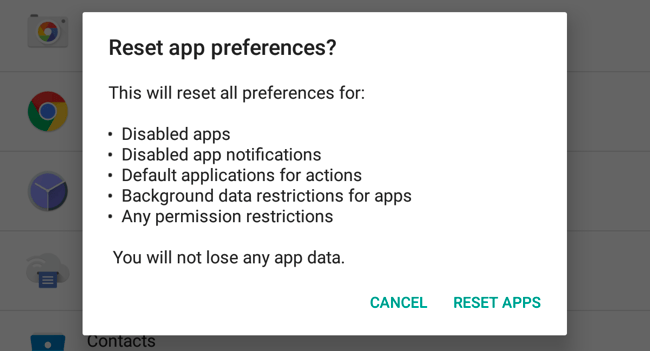
6. Vermeiden Sie die Installation von der SD-Karte
Wenn die APK heruntergeladen wird oder wenn Sie versuchen, sie von einem externen Laufwerk zu installieren, ist dies in vielen Fällen aufgrund der Verunreinigung der Datei nicht möglich. Das Installationsprogramm kann das Paket von einem gemounteten Speicher möglicherweise nicht vollständig analysieren.
Die beste Lösung ist in diesem Fall, die APK auf den internen Speicher herunterzuladen und zu versuchen, die App zu installieren. Das Installationsprogramm Ihres Mobiltelefons wird die Dateien ohne Fehler akzeptieren.
7. Verwenden Sie eine ältere Version der App
Die neueste Version der App unterstützt Ihr Gerät aufgrund von Systemeinschränkungen möglicherweise nicht. Laden Sie einfach eine ältere Version der App herunter. Wenn dies funktioniert, ist Ihr Gerät nicht in der Lage, die neueste APK zu lesen.
8. Daten und Cache von Package Installer löschen
- Öffne die Einstellungen auf deinem Android-Gerät.
- Suche nach der Option namens Apps oder Apps verwalten und tippe darauf.
- Suche nach der Package Installer App unter System Apps
- Dort findest du zwei Optionen: Daten löschen und Cache löschen. (Für Android Marshmallow 6.0 Benutzer suchen Sie nach der Option Speicher, um Daten und Cache zu löschen)
- Löschen Sie die Daten und den Cache, um das Problem zu lösen.
9. Apps aus unbekannten Quellen zulassen
Dies ist das häufigste Problem, das den Fehler auf dem Handy oder Tablet verursachen kann.
Gehen Sie zu Einstellungen → Sicherheit → Unbekannte Quellen. Aktivieren Sie Unbekannte Quellen. Und versuchen Sie dann, die App zu installieren.
10. Für Root-Geräte
Wenn du ein gerootetes Telefon hast, dann erhöht sich die Erfolgsrate um ein Vielfaches.
- Lade dir eine beliebige Root-Explorer-App auf deinem gerooteten Gerät herunter und öffne sie.
- Kopiere die Apk, gehe dann zu System >App und erteile der App die Berechtigungen.
- Du wirst sehen, dass die App auf deinem Gerät installiert ist.
Lucky Patcher
- Herunterladen, installieren und öffnen Sie Lucky Patcher (Google-Suche, um die Datei herunterzuladen)
- Tippen Sie auf die Option Toolbox
- Klicken Sie auf Patch to android
- Haken Sie „Signature Verification status always true“ und „Disable apk Signature Verification“ ab und wenden Sie es an.
- Starten Sie Ihr Gerät neu, wenn es nicht automatisch neu gestartet wird.
10. Speicherplatz löschen/Pfad festlegen
Löschen Sie etwas Speicherplatz auf dem Gerät. Vergewissern Sie sich, dass die SD-Karte ordnungsgemäß gemountet ist, wenn sich die Datei auf der SD-Karte befindet.
Ich empfehle auch, die Datei in den internen Speicher herunterzuladen, da das Herunterladen einiger Arten von APK-Dateien in den externen Speicher manchmal zu Problemen führen kann, weil das Installationsprogramm des Android-Betriebssystems das Paket nicht richtig liest.
Laden Sie die Datei von einer anderen Quelle herunter, falls die Datei selbst beschädigt ist.
11. Andere verschiedene Fixes
- Löschen Sie die Datei .android_secure/smdl2tmpl.asec von Ihrer SD-Karte.
- Starten Sie das Telefon neu und entfernen Sie sogar den Akku, wenn möglich.
- Deinstallieren Sie alle früheren Versionen der App oder Apps mit der gleichen Ähnlichkeit, die derzeit auf Ihrem Gerät installiert sind.
- Entferne die SD-Karte und schließe dein Gerät auch nicht an einen PC an, während du die apk installierst.
- Gib etwas Platz frei, deinstalliere unnötige Apps.
Hinweis &Fazit: Wenn der obige Beitrag das Problem nicht lösen konnte, dann brauchen Sie etwas Kodierung in Android SDK, um zu überprüfenapplicatioId, ob die build.gradleDatei eindeutig ist.
